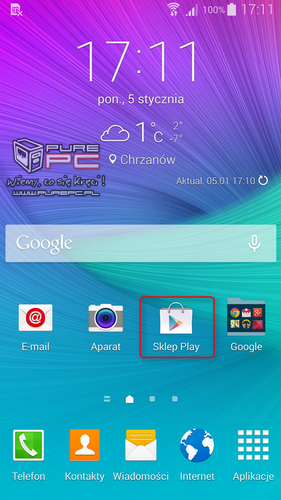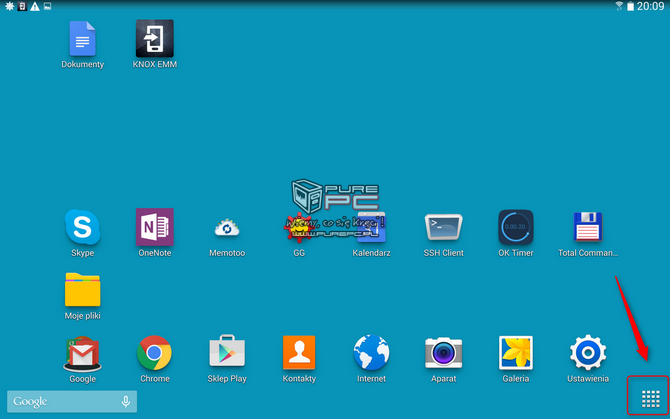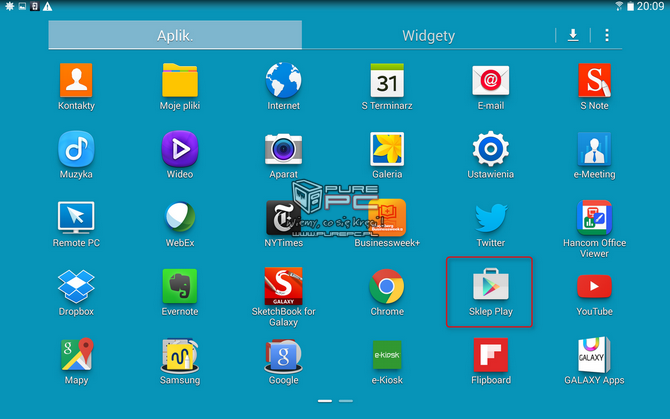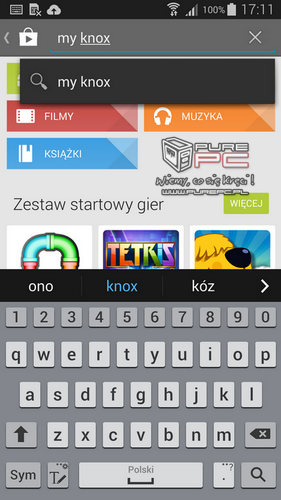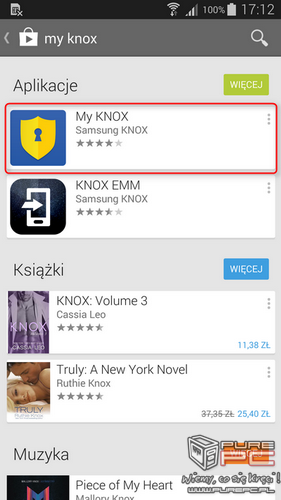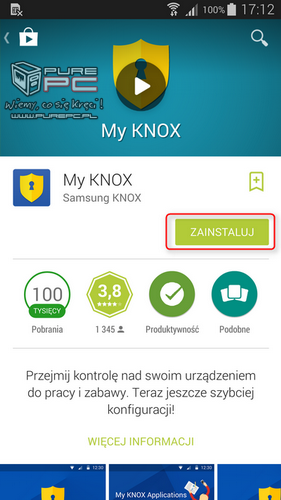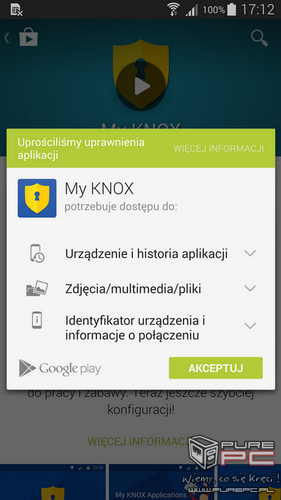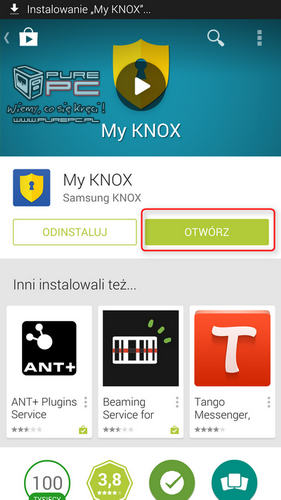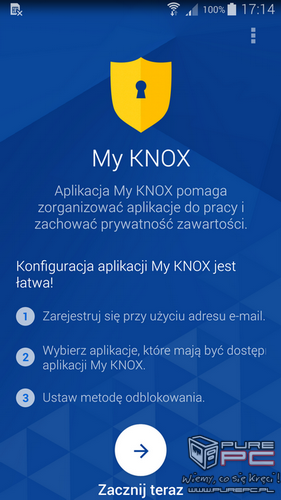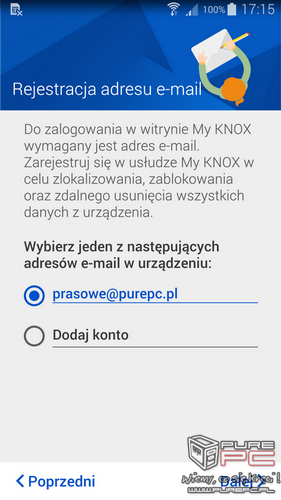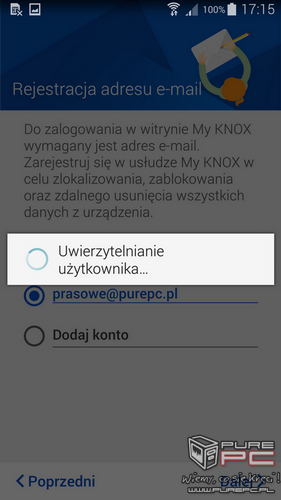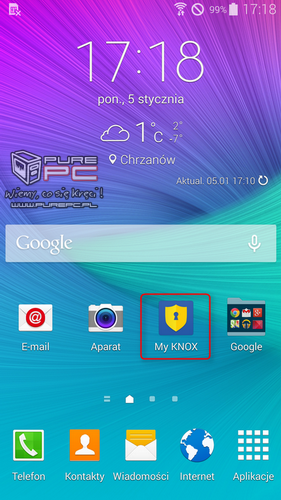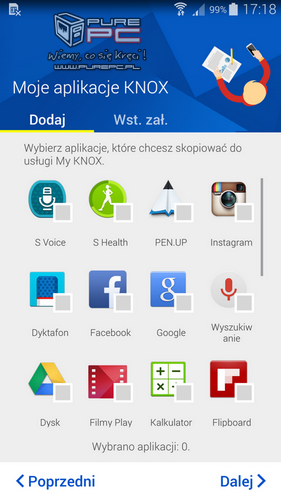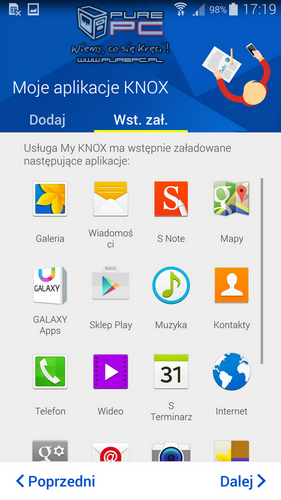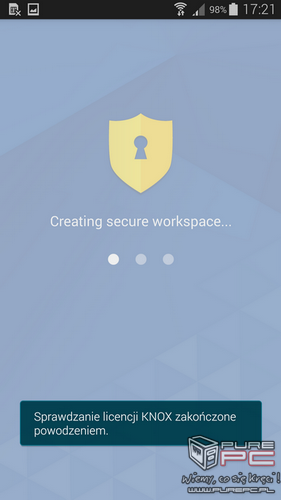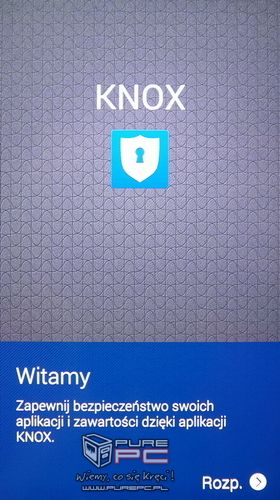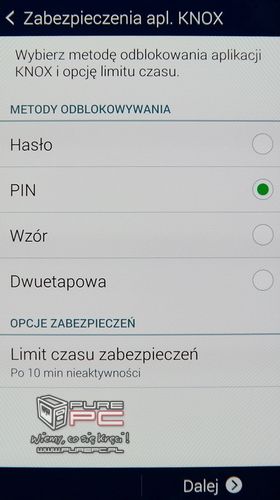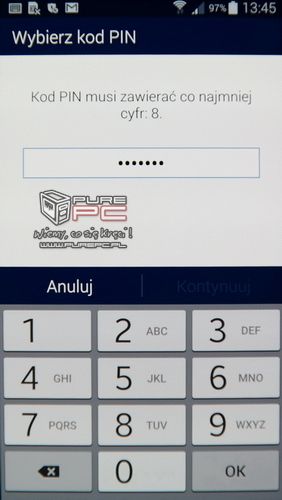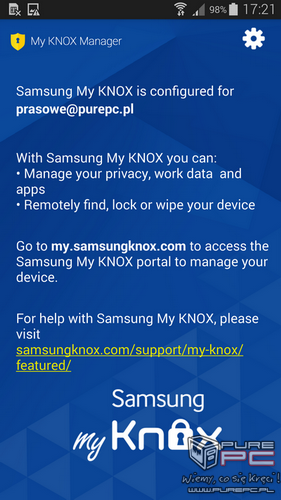Samsung KNOX. Poradnik jak zadbać o bezpieczeństwo danych
- SPIS TREŚCI -
- 0 - Samsung KNOX: Mobilna platforma dla bezpieczeństwa danych
- 1 - Omówienie poszczególnych edycji Samsung KNOX
- 2 - Urządzenia wspierające Samsung KNOX
- 3 - Samsung KNOX od strony technicznej
- 4 - Instalacja i konfiguracja aplikacji My KNOX
- 5 - Pierwsze kroki z oprogramowaniem Samsung KNOX
- 6 - Tworzenie konta Samsung i instalacja aplikacji w obszarze KNOX
- 7 - Kilka słów na temat interfejsu WWW
- 8 - Opis kilku niedociągnięć Samsunga KNOX
- 9 - Podsumowanie - czy warto korzystać z Samsung KNOX?
Instalacja i konfiguracja aplikacji My KNOX
Poznaliśmy wszystkie aspekty techniczne dotyczące oprogramowania Samsung KNOX, wiemy, jakie urządzenia są kompatybilne z tą usługą, więc nie pozostaje nam nic innego jak pobrać, zainstalować i odpowiednio skonfigurować KNOXa. Tylko jak to zrobić, aby niczego po drodze nie zepsuć? Na szczęście proces konfiguracyjny został dobrze dopracowany i nawet nietechniczna osoba nie powinna mieć większych problemów z konfiguracją usługi. Poniższy rozdział zaprezentuje jak krok po kroku przygotować aplikację My KNOX do pracy.
Klikamy na ikonę sklepu Google Play, która powinna znajdować się na pulpicie.
Jeżeli jej nie ma, to musimy wejść do spisu wszystkich zainstalowanych aplikacji...
...i odnaleźć ikonę odpowiedzialną za uruchamianie sklepu Google Play.
Będąc w sklepie uruchamiamy wyszukiwarkę i wpisujemy w jej pole frazę "my knox".
Po dosłownie sekundzie naszym oczom powinna pojawić się zaznaczona na powyższym screenie pozycja. Klikamy na nią raz...
...i następnie wybieramy przycisk Zainstaluj.
Musimy instalowanej aplikacji przyznać odpowiednie uprawnienia, w przeciwnym razie proces instalacji zostanie przerwany. W tym celu wystarczy wcisnąć przycisk Akceptuj.
Rozpocznie się proces pobierania oraz instalacji oprogramowania - cierpliwie czekamy, aż wszystkie procedury zostaną zakończone. Gdy proces instalacji zakończy się. klikamy na przycisk Otwórz.
Naszym oczom ukaże się kreator pierwszej konfiguracji aplikacji My KNOX. Klikamy na Zacznij teraz.
Zapoznajemy się z regulaminem i zasadami korzystania oraz naturalnie musimy je zaakceptować.
Kolejny krok to rejestracja adresu e-mail. Wybieramy interesujący nas adres e-mail bądź dodajemy nowy i klikamy na przycisk Dalej.
Rozpocznie się proces rejestracji oraz uwierzytelniania nowo tworzonego użytkownika.
Po przejściu pierwszego procesu konfiguracyjnego na pulpicie naszego telefonu pojawi się nowa ikona podpisana jako My KNOX. Nie czekamy dłużej tylko uruchamiamy świeżo zainstalowany program.
Przechodzimy do drugiego etapu konfiguracji. Naszym zadaniem jest teraz wybór aplikacji, które będą znajdować się w chronionym obszarze roboczym KNOX. Należy pamiętać, że program działający w tym obszarze nie będzie dostępny z poziomy zwykłego konta użytkownika oraz wszystkie dane będą zapisywane na specjalnie zabezpieczonym kontenerze - będziemy posiadać do niego dostęp tylko i wyłącznie z poziomu bezpiecznego obszaru roboczego.
Druga zakładka wyświetla aplikacje, jakie zostaną domyślnie zainstalowane wraz z obszarem roboczym KNOX. Tutaj nie mamy możliwości ingerencji, które programy mają zostać zainstalowane, a które nie.
Oprogramowanie rozpocznie tworzenie zabezpieczonego obszaru roboczego KNOX.
Utworzony obszar roboczy musimy teraz zabezpieczyć. Klikamy na Rozpocznij.
Kolejny krok to wybranie sposobu uwierzytelniania oraz limitu czasu, po jakim dostęp do zabezpieczonego obszaru KNOX zostanie zablokowany.
W naszym przypadku wybraliśmy zabezpieczenie w postaci kodu PIN, który trzeba podać dwukrotnie.
Niektóre urządzenia oferują możliwość odblokowania obszaru roboczego przy pomocy odcisków palców.
Obszar roboczny KNOX został skonfigurowany i możemy z niego korzystać.
Obszarem roboczym KNOX możemy zarządzać również zdalnie a opis jak to robić znajdziecie w dalszych rozdziałach tego artykułu.
- « pierwsza
- ‹ poprzednia
- 1
- 2
- 3
- 4
- 5
- 6
- 7
- 8
- 9
- następna ›
- ostatnia »
- SPIS TREŚCI -
- 0 - Samsung KNOX: Mobilna platforma dla bezpieczeństwa danych
- 1 - Omówienie poszczególnych edycji Samsung KNOX
- 2 - Urządzenia wspierające Samsung KNOX
- 3 - Samsung KNOX od strony technicznej
- 4 - Instalacja i konfiguracja aplikacji My KNOX
- 5 - Pierwsze kroki z oprogramowaniem Samsung KNOX
- 6 - Tworzenie konta Samsung i instalacja aplikacji w obszarze KNOX
- 7 - Kilka słów na temat interfejsu WWW
- 8 - Opis kilku niedociągnięć Samsunga KNOX
- 9 - Podsumowanie - czy warto korzystać z Samsung KNOX?
Powiązane publikacje

Zamień fizyczny monitor na kilka ekranów w wirtualnej rzeczywistości. Wystarczą gogle VR i aplikacja Immersed
79
Łatwe przesyłanie plików między telefonami i komputerami. Bezprzewodowo i za darmo. Oto narzędzie LocalSend
50
GTA 4 w zimowym wydaniu. Instalujemy modyfikacje, zmieniające wygląd Liberty City w grze studia Rockstar Games
20
Przydatne programy do Windows: cz. 3. Wyłączanie zbędnych funkcji Windows, kontrola autostartu i procesów oraz inne
38